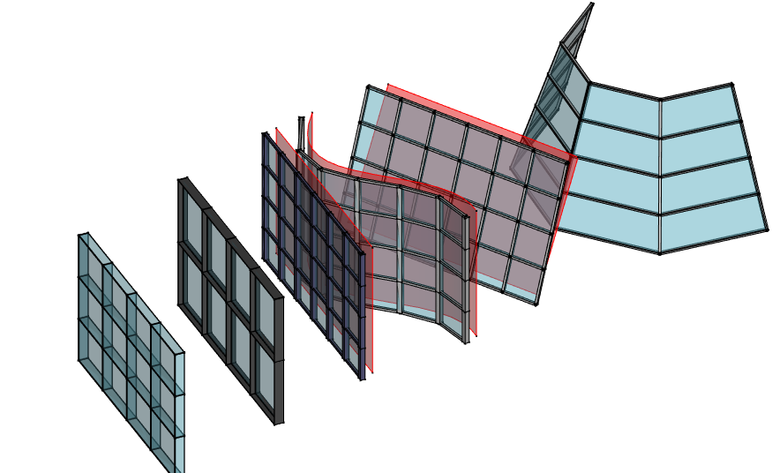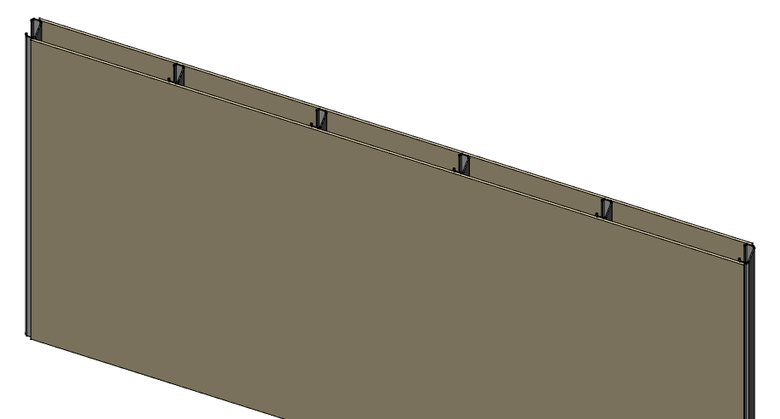Arch CurtainWall/de: Difference between revisions
(Updating to match new version of source page) |
No edit summary |
||
| Line 26: | Line 26: | ||
==Beschreibung== |
==Beschreibung== |
||
| ⚫ | Das Werkzeug '''Arch Vorhangfassade''' erstellt eine [https://de.wikipedia.org/wiki/Vorhangfassade Vorhangfassade], indem es eine Grundfläche in viereckige Flächen unterteilt, dann vertikale Pfosten an den vertikalen Kanten und horizontale Pfosten an den horizontalen Kanten erzeugt und die Zwischenräume zwischen den Pfosten mit Platten füllt. |
||
<div class="mw-translate-fuzzy"> |
|||
| ⚫ | |||
</div> |
|||
[[Image:Arch CurtainWall example.png|780px]] |
[[Image:Arch CurtainWall example.png|780px]] |
||
Revision as of 10:40, 16 June 2024
Diese Seite wurde für diese Version aktualisiert.
|
|
| Menüeintrag |
|---|
| 3D/BIM → Vorhangfassade |
| Arbeitsbereich |
| BIM |
| Standardtastenkürzel |
| C W |
| Eingeführt in Version |
| 0.19 |
| Siehe auch |
| Keiner |
Beschreibung
Das Werkzeug Arch Vorhangfassade erstellt eine Vorhangfassade, indem es eine Grundfläche in viereckige Flächen unterteilt, dann vertikale Pfosten an den vertikalen Kanten und horizontale Pfosten an den horizontalen Kanten erzeugt und die Zwischenräume zwischen den Pfosten mit Platten füllt.
Vorhangwände können aus jeder Art von bestehendem Objekt erstellt werden, wobei alle Flächen des Objekts unterteilt werden. Es funktioniert daher am besten, wenn es mit einem Objekt verwendet wird, das nur eine Fläche hat. Typischerweise würdest du zuerst eine Fläche erstellen, vorzugsweise mit genau 4 Kanten, die den Bereich repräsentiert, den du mit einer Vorhangwand füllen möchtest, und dann das Werkzeug anwenden.
Vorhangwände können auch aus einem linearen Objekt, wie z. B. einer Linie, einem Bogen oder einer Polylinie, aufgebaut werden, wie das normale Werkzeug Wand.
Flächen, die eine doppelte Krümmung haben, oder Flächen mit mehr als 4 Kanten funktionieren auch, aber das Ergebnis ist weniger vorhersehbar.
Die Flächen werden in viereckige Facetten aufgeteilt. Wenn die 4 Punkte der Facette koplanar sind, wird eine quadratische Facette erzeugt. Wenn nicht, wird sie in zwei Dreiecke geteilt und ein diagonaler Pfosten wird hinzugefügt.
Falls Sie eine unregelmäßige Unterteilung benötigen, ist es auch möglich, ein eigenes unterteiltes Objekt zu bauen, z. B. mit Arch Gitter, und die vertikale und horizontale Unterteilung der Vorhangfassade auf 1 zu setzen.
Du kannst das Vorhangwand Werkzeug auch ohne ein ausgewähltes Objekt verwenden. In diesem Fall kannst du eine Grundlinie zeichnen, die dann vertikal extrudiert wird, um die Fläche zu bilden, auf der die Vorhangwand aufgebaut wird.
Anwendung
Zeichnung einer Vorhangwand von Grund auf
- Sicherstellen, dass nichts ausgewählt ist
- Die Schaltfläche
Vorhangfassade drücken oder drücke das Tastaturkürzel C dann W.
- Einen ersten Punkt in der 3D-Ansicht anklicken oder eine Koordinate eingeben.
- Einen zweiten Punkt in der 3D-Ansicht anklicken oder eine Koordinate eingeben.
- Die erforderlichen Eigenschaften einstellen.
Erstellung einer Vorhangwand aus einem gewählten Objekt
- Ein oder mehrere Basisgeometrieobjekte (Draft-Objekt, Skizze, usw.) auswählen.
- Die Schaltfläche
Vorhangfassade drücken oder das Tastaturkürzel C dann W.
- Die erforderlichen Eigenschaften anpassen.
Optionen
- Fassaden teilen die gemeinsamen Eigenschaften und Verhaltensweisen aller Arch Komponenten
- Fassadenriegel können aus einem automatischen Rechteckprofil (setze ihre Mullion Size-Eigenschaften) oder aus einem benutzerdefinierten Profil (setze die Mullion Profile-Eigenschaft) erstellt werden. Die Riegel können mittig über jeder Kante oder durch das Deaktivieren der Center Profile-Eigenschaft relativ zum Ursprungspunkt (0,0,0) platziert werden. Wenn du bspw. ein Profil geringfügig hinter den Paneelen platzieren möchtest, würdest du dieses Profil geringfügig unter den Ursprungspunkt (0,0,0) ziehen
- Fassaden unterstützen Mehrfachmaterialien. Innerhalb des Mehrfachmaterials wird die Frame-Ebene für die Riegel verwendet und die Glass panel-Ebene für Glasscheiben oder Solid panel, falls keine Glasscheibenebene im Mehrfachmaterial existiert
- Fassaden können auf einem linearen Objekt wie einer Linie, einem Bogen oder einem Linienzug basieren. In diesem Fall wird - intern - eine Basisoberfläche durch extrudieren des linearen Objekts entlang der durch die Vertical Direction-Eigenschaft vorgegebenen Richtung erstellt, in der durch die Height-Eigenschaft vorgegebenen Länge.
Eigenschaften
Vorhangfassaden erben die Eigenschaften von Arch Komponenten (Component-Objekte) und besitzen auch die folgenden zusätzlichen Eigenschaften:
- Daten-EigenschaftVertical Mullion Number:Die Anzahl der vertikalen Pfosten
- Daten-EigenschaftVertical Mullion Alignment: Ob das Profil der vertikalen Fenster-Riegel zur Oberfläche ausgerichtet wird
- Daten-EigenschaftVertical Sections: Die Anzahl der vertikalen Teile dieser Vorhangfassade
- Daten-EigenschaftVertical Mullion Height: Die Höhe der vertikalen Fassaden-Riegel, falls kein Profil ausgewählt wird
- Daten-EigenschaftVertical Mullion Width: Die Breite der vertikalen Fassaden-Riegel, falls kein Profil ausgewählt wird
- Daten-EigenschaftVertical Mullion Profile: Ein Profil für vertikale Fassaden-Riegel (deaktiviert vertikale Riegel-Abmessungen)
- Daten-EigenschaftOverride Edges: (eingeführt mit Version 1.0) Eingegeben werden die Indexzahlen von Kanten von ArchSketch-/Sketch-Basisgeometrien (im Bearbeitungsmodus). Ausgewählte Kanten werden eingesetzt, um die Form dieser Arch-Vorhangfassade zu erstellen (anstatt standardmäßig alle Kanten zu verwenden). ; wird ignoriert, wenn Base-ArchSketch die ausgewählten Kanten zur Verfügung stellt. ERWEITERUNG durch ArchSketch: GUI-Werkzeug 'Edit Curtain Wall' wird durch das externe
SketchArch Add-on zur Verfügung gestellt, um den Anwender die Werte interaktiv eingeben zu lassen. 'Toponaming-Tolerant' wenn ArchSketch als Basis eingesetzt wird (und das SketchArch Add-on installiert ist). Warnung: Nicht 'Toponaming-Tolerant' wenn nur eine Skizze eingesetzt wird. (Siehe Forum - https://forum.freecad.org/viewtopic.php?t=73018&start=40#p756554)
- Daten-EigenschaftHorizontal Mullion Number: Die Anzahl der horizontalen Pfosten
- Daten-EigenschaftHorizontal Mullion Alignment: Ob das Profil der horizontalen Fenster-Riegel zur Oberfläche ausgerichtet wird
- Daten-EigenschaftHorizontal Sections: Die Anzahl der horizontalen Teile dieser Vorhangfassade
- Daten-EigenschaftHorizontal Mullion Height: Die Höhe der horizontalen Fassaden-Riegel, falls kein Profil ausgewählt wird
- Daten-EigenschaftHorizontal Mullion Width: Die Breite der horizontalen Fassaden-Riegel, falls kein Profil ausgewählt wird
- Daten-EigenschaftHorizontal Mullion Profile: Ein Profil für horizontale Fassaden-Riegel (deaktiviert horizontale Riegel-Abmessungen)
- Daten-EigenschaftDiagonal Mullion Number: Die Anzahl der diagonalen Pfosten
- Daten-EigenschaftDiagonal Mullion Size: Die Größe der diagonalen Fassaden-Riegel, falls kein Profil ausgewählt wird
- Daten-EigenschaftDiagonal Mullion Profile: Ein Profil für diagonale Fassaden-Riegel (deaktiviert diagonale Riegel-Abmessungen)
- Daten-EigenschaftPanel Number: Die Anzahl der Paneele
- Daten-EigenschaftPanel Thickness: Die Dicke der Paneele
- Daten-EigenschaftSwap Horizontal Vertical: Tauscht horizontale und vertikale Linien
- Daten-EigenschaftRefine: Führt Subtraktionen zwischen Komponenten aus, so dass keine Überlappungen bestehen
- Daten-EigenschaftCenter Profiles: Profil über Kanten zentrieren oder nicht
- Daten-EigenschaftVertical Direction: Die vom Objekt benutzte Referenz, um vertikale/horizontale Richtungen zu ermitteln. Halte es nah an der Richtung deiner Vorhangfassade
- Daten-EigenschaftHeight: Die Höhe dieser Vorhangfassade, falls sie auf einem linearen Objekt basiert
- Daten-EigenschaftHost: Das Ursprungsobjekt dieser Vorhangfassade. Die Vorhangfassade erscheint in der Baumansicht eingebettet im Ursprungsobjekt (keine andere Aktion wird durchgeführt)
Erstellen von Vorhangfassaden
Vorhangfassaden sind praktisch in Verbindung mit Arch Wänden, um Fachwerkwände (Wände mit einer inneren strukturellen Ebene bestehend aus Rahmen, üblicherweise Holz oder Metall, anstelle eines homogenen Materials wie Beton oder Ziegeln) zu erstellen.
Die nachfolgend beschriebene Prozedur erstellt eine Wand und eine Vorhangfassade basierend auf der gleichen Basislinie, gibt der Wand dann ein Mehrfachmaterial, das einen leeren Platz lässt, wo die Vorhangfassade platziert wird.
- Erstelle eine normale Arch Wand, z.B. durch anklicken zweier Punkte eines bestehenden linearen Objekts
- Wähle das Basisobjekt der neu erstellten Arch Wand
- Drücke die
Arch Vorhangfassade-Schaltfläche oder drücke die C-, dann die W-Taste, um eine Vorhangfassade aus derselben Basislinie wie die Wand zu erstellen
- Stelle sicher, dass sowohl die Wand als auch die Vorhangfassade die gleiche Height (Höhe) haben
- Setze die Anzahl der horizontal sections (horizontalen Abschnitte) der Vorhangfassade auf Null, falls du nur vertikale Rahmen haben möchtest
- Setze die gewünschte Werte für horizontal mullion width (horizontale Riegelbreite) und horizontal mullion height (horizontale Riegelhöhe) oder nutze ein mullion profile (Riegelprofil)
- Bereite zwei (oder mehr) Materialien vor, eins für die Paneele, und eins für die Lücken, in denen der Rahmen sein wird
- Erstelle ein Mehrfachmaterial und nutze dabei eine Ebene des Paneel-Materials, eine mit dem Leermaterial mit einem negativen Breitenwert (der dafür sorgt, dass es nicht gezeichnet wird), der mit der vertikalen Riegelhöhe der Vorhangfassade übereinstimmt, und einer weiteren Ebene mit Paneel-Material
- Füge das Mehrfachmaterial zur Wand hinzu
- Setze die Host-Eigenschaft der Vorhangfassade auf die Wand, die wir zuerst erstellt haben
Skripten
Siehe auch: Arch API und FreeCAD Grundlagen Skripten.
Das Werkzeug Vorhangfassade kann in Makros und von der Python-Konsole aus mit den folgenden Funktionen verwendet werden:
MyCurtainWall = makeCurtainWall(baseobj)
Beispiel:
import FreeCAD, Draft, Arch
p1 = FreeCAD.Vector(0, 0, 0)
p2 = FreeCAD.Vector(2000, 0, 0)
baseline = Draft.makeLine(p1, p2)
baseface = FreeCAD.ActiveDocument.addObject('Part::Extrusion','Extrusion')
baseface.Base = baseline
baseface.DirMode = "Normal"
baseface.LengthFwd = 2000
curtainwall = Arch.makeCurtainWall(baseface)
curtainWall.VerticalSections = 6
FreeCAD.ActiveDocument.recompute()
- 2D drafting: Sketch, Line, Polyline, Circle, Arc, Arc by 3 points, Fillet, Ellipse, Polygon, Rectangle, B-spline, Bézier curve, Cubic Bézier curve, Point
- 3D/BIM: Project, Site, Building, Level, Space, Wall, Curtain Wall, Column, Beam, Slab, Door, Window, Pipe, Pipe Connector, Stairs, Roof, Panel, Frame, Fence, Truss, Equipment
- Reinforcement tools: Custom Rebar, Straight Rebar, U-Shape Rebar, L-Shape Rebar, Stirrup, Bent-Shape Rebar, Helical Rebar, Column Reinforcement, Beam Reinforcement, Slab Reinforcement, Footing Reinforcement
- Generic 3D tools: Profile, Box, Shape builder..., Facebinder, Objects library, Component, External reference
- Annotation: Text, Shape from text, Aligned dimension, Horizontal dimension, Vertical dimension, Leader, Label, Axis, Axes System, Grid, Section Plane, Hatch, Page, View, Shape-based view
- Snapping: Snap lock, Snap endpoint, Snap midpoint, Snap center, Snap angle, Snap intersection, Snap perpendicular, Snap extension, Snap parallel, Snap special, Snap near, Snap ortho, Snap grid, Snap working plane, Snap dimensions, Toggle grid, Working Plane Top, Working Plane Front, Working Plane Side
- Modify: Move, Copy, Rotate, Clone, Create simple copy, Make compound, Offset, 2D Offset..., Trimex, Join, Split, Scale, Stretch, Draft to sketch, Upgrade, Downgrade, Add component, Remove component, Array, Path array, Circular array, Point array, Cut with plane, Mirror, Extrude..., Difference, Union, Intersection
- Manage: BIM Setup..., Views manager, Manage project..., Manage doors and windows..., Manage IFC elements..., Manage IFC quantities..., Manage IFC properties..., Manage classification..., Manage layers..., Material, Schedule, Preflight checks..., Annotation styles...
- Utils: Toggle bottom panels, Move to Trash, Working Plane View, Select group, Set slope, Create working plane proxy, Add to construction group, Split Mesh, Mesh to Shape, Select non-manifold meshes, Remove Shape from Arch, Close Holes, Merge Walls, Check, Toggle IFC Brep flag, Toggle subcomponents, Survey, IFC Diff, IFC explorer, Image plane, Unclone, Rewire, Glue, Reextrude
- Panel tools: Panel, Panel Cut, Panel Sheet, Nest
- Structure tools: Structure, Structural System, Multiple Structures
- IFC tools: IFC Diff..., IFC Expand, Make IFC project, IfcOpenShell update
- Nudge: Nudge Switch, Nudge Up, Nudge Down, Nudge Left, Nudge Right, Nudge Rotate Left, Nudge Rotate Right, Nudge Extend, Nudge Shrink
- Additional: Preferences, Fine tuning, Import Export Preferences, IFC, DAE, OBJ, JSON, 3DS, SHP
- Erste Schritte
- Installation: Herunterladen, Windows, Linux, Mac, Zusätzlicher Komponenten, Docker, AppImage, Ubuntu Snap
- Grundlagen: Über FreeCAD, Graphische Oberfläche, Mausbedienung, Auswahlmethoden, Objektname, Programmeinstellungen, Arbeitsbereiche, Dokumentstruktur, Objekteigenschaften, Hilf FreeCAD, Spende
- Hilfe: Tutorien, Video Tutorien
- Arbeitsbereiche: Std Base, Arch, Assembly, CAM, Draft, FEM, Inspection, Mesh, OpenSCAD, Part, PartDesign, Points, Reverse Engineering, Robot, Sketcher, Spreadsheet, Surface, TechDraw, Test Framework